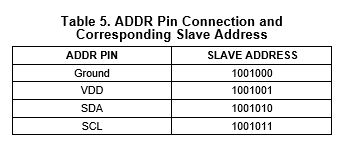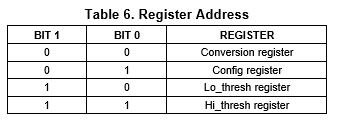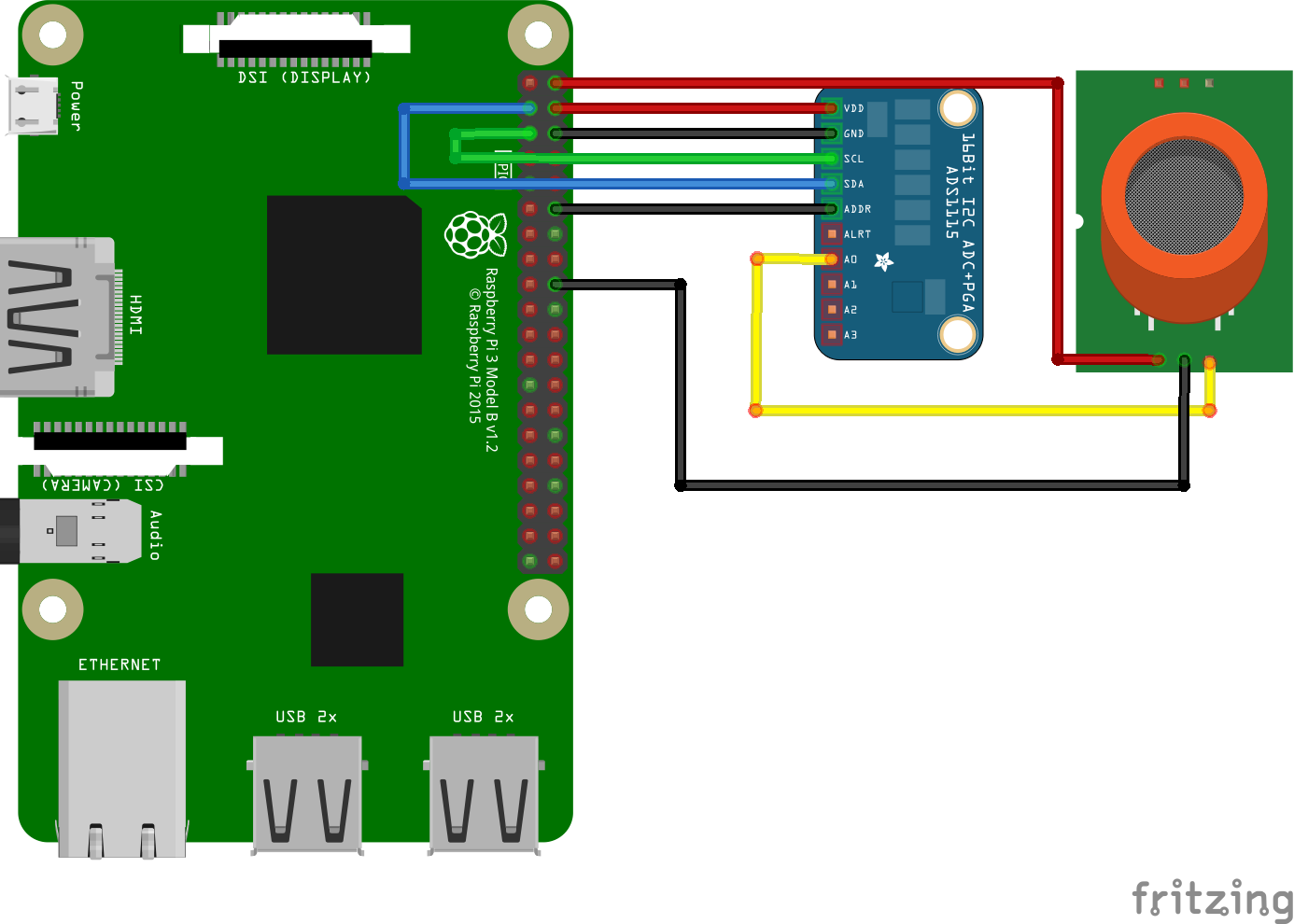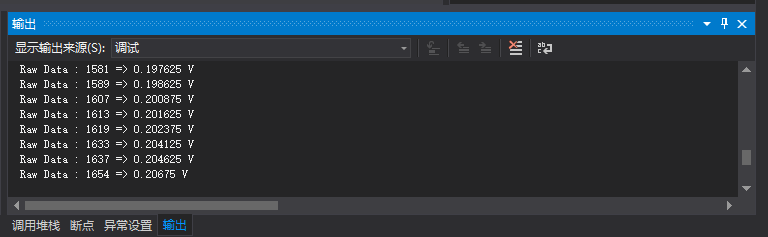考虑到 Raspberry Pi 读取模拟信号是很烦人的事情,更何况是在没人玩的 Windows 10 IoT 下,所以准备正儿八经的写点东西。
需求:使用 Raspberry Pi 读取输出模拟信号的 MQ 系列气体传感器。(GitHub:https://github.com/ZhangGaoxing/windows-iot-demo/tree/master/ADS1115)
由于 Raspberry Pi 3B 内部并没有集成 ADC,因此需要外接 ADC 来进行模数转换。外接 ADC 选用的是 ADS1115,淘宝到处都是,而且还不贵, I2C 的通讯方式实现起来相对容易些。
1. 过程分析
在 ADS1115 的数据手册(GitHub项目中附带了PDF)的第11页中,官方给出了一个简单的快速开始
(1)设置配置寄存器
(2)定位到转换寄存器
(3)读取转换寄存器
2. 寄存器配置分析
了解了大概过程后接下来就是查寄存器的格式及配置方法了。
ADS1115 的 ADDR 接口的接法决定了地址。
![]()
地址确定后,下面来看看寄存器的地址指针。由于我们只是简单的读取,只需要用到最上面的两个指针。配置寄存器为 0x01,转换寄存器为 0x00。
![]()
按照第一点的过程分析,第一步我们要设置配置寄存器。配置寄存器分高八位和低八位,指针定位到配置寄存器后,需要分别写入两个 byte 的配置数据。详细的比特位的功能可以查下数据手册。在这里只介绍用的到的。
在14-12位,是 MUX 配置。简单的说,这决定了 ADS1115 的 A0-A3 接口的测量方式。比如说,当设置为 0x04 时测量的为 A0-GND 的电压,当设置为 0x00 时测量的为 A0-A1 间的电压。
![]()
在11-9位,是 PGA 配置。这决定了 ADS1115 的量程。
![]()
在第8位,是 ADS1115 的状态配置。0x00 为测量模式,0x01 为休眠。
在第7-5位,是每秒采样次数的配置。
![]()
以上是我们需要的配置位,其他的按照数据手册上的默认即可。即高八位 0 100 001 0(0x42),低八位 100 0 0 0 11(0x83)。需要其他的功能,按照数据手册上的更改即可。
配置完成后,读取数据是非常简单的,直接读取即可。
3. 连线
![]()
VDD - 5V
GND - GND
SCL - SCL
SDA - SDA
ADDR - GND
A0 - MQ 传感器的 A0
4. 部分代码
详细的代码已经放在 GitHub 上了,这里只给出 ADS1115.cs 的简单介绍。
/// <summary>
/// Constructor
/// </summary>
/// <param name="addr">ADS1115 Address</param>
/// <param name="mux">Input Multiplexer</param>
/// <param name="pga">Programmable Gain Amplifier</param>
/// <param name="rate">Data Rate </param>
public ADS1115(AddressSetting addr = AddressSetting.GND, InputMultiplexeConfig mux = InputMultiplexeConfig.AIN0, PgaConfig pga = PgaConfig.FS4096, DataRate rate = DataRate.SPS128);
/// <summary>
/// Initialize ADS1115
/// </summary>
/// <returns></returns>
public async Task InitializeAsync();
/// <summary>
/// Read Raw Data
/// </summary>
/// <returns>Raw Value</returns>
public short ReadRaw();
/// <summary>
/// Convert Raw Data to Voltage
/// </summary>
/// <param name="val">Raw Data</param>
/// <returns>Voltage</returns>
public double RawToVoltage(short val);
/// <summary>
/// Cleanup
/// </summary>
public void Dispose();
5. 如何使用
第一步,需要实例化 ADS1115,并调用 InitializeAsync()。
ADS1115 adc = new ADS1115(AddressSetting.GND, InputMultiplexeConfig.AIN0, PgaConfig.FS4096, DataRate.SPS860);
await adc.InitializeAsync();
第二步,读取数据。
short raw = adc.ReadRaw();
double vol = adc.RawToVoltage(raw);
如果需要释放,调用 adc.Dispose();
6. 运行图
![]()